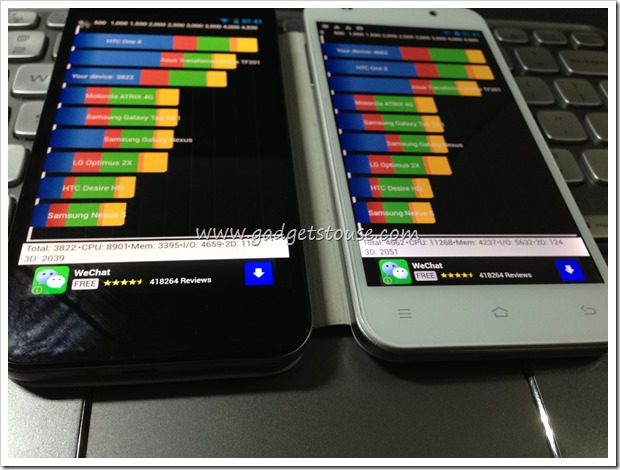同じ壁紙は時々あなたを退屈させることができます。毎日同じ壁紙を見るのにうんざりしている場合、ホーム画面のエクスペリエンスを盛り上げるための最良の方法は、壁紙のスライドショーを作成することです。このスライドショーでは、数分ごとに異なる壁紙が表示されます。この記事では、Windows10コンピューターで壁紙のスライドショーを有効にする方法を見てみましょう。
アマゾンオーディブルの退会方法
Windows10で壁紙のスライドショーを設定する方法
Windows 10の壁紙には、スライドショーを有効にするオプションが組み込まれています。この機能を使用すると、デスクトップの壁紙を自動的に変更できます。これは、コンピューターを最適化する方法の1つです。また、毎日壁紙を変更するのにうんざりしている場合は、時間を節約できます。
以下は、デスクトップに自動変更の壁紙を設定する方法の簡単な3ステップのプロセスです。
ステップ1-すべての壁紙を含むフォルダを作成する

始める前に、すべての壁紙を1か所にまとめておく必要があります。フォルダを作成し、デスクトップのスライドショーに使用されているすべての写真と壁紙をこのフォルダにコピーします。簡単にアクセスできることを確認してください。
ステップ2-壁紙のスライドショーを有効にする

- [スタート]メニューまたはWin + Iショートカットを使用して、コンピューターの設定を開きます。
- こちらのパーソナライズをクリックしてください。
- 次の画面で、左側のサイドバーから[背景]を選択します。
- 次に、背景の下にあるドロップダウンメニューをクリックして、[スライドショー]を選択します。
- 次に、[参照]をクリックします。
- スライドショーに使用する写真のフォルダを選択します。
ステップ3-時間間隔とその他の設定をカスタマイズする

Google Play ストアでアプリが更新されない
- 次に、画像の下部にあるドロップダウンメニューをクリックして、各画像を変更します。
- 壁紙を自動的に変更する時間間隔を選択します。 1分から1日までお選びいただけます。
- また、画像を順番に表示するのではなく、ランダムな順序で壁紙として表示する場合は、シャッフルを有効にします。
- 次に、壁紙に合うものを選択します。塗りつぶしは、通常、フルスクリーンの壁紙に適しています。ただし、タイルと中央を試して、自分に最適なものを確認することもできます。
また、特にラップトップを使用している場合は、「バッテリー電源で実行している場合でも、スライドショーを実行する」ようにしてください。そうでない場合、電源に接続するまで、マシンは壁紙のスライドショーを有効にしません。
これで、Windows10コンピューターに壁紙のスライドショーを正常にインストールできます。デスクトップの壁紙は、指定した時間が経過すると自動的に変更されます。さらにカスタマイズしたい場合は、パーソナライズ設定に戻って、色、テーマ、フォントなどを試してみてください。
Facebookのコメントボックスまた、次のWebサイトでインスタント技術ニュースをフォローすることもできます。 グーグルニュース またはヒントやコツ、スマートフォンやガジェットのレビューについては、参加してください GadgetsToUse Telegram Group または最新のレビュービデオを購読する GadgetsToUseYoutubeチャンネル。